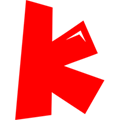- uTorrent如何设置老板键密码 06-17 13:59
- uTorrent怎么启动DHT网络 06-17 11:49
- 谷歌浏览器怎么关闭试用隐私沙盒 11-30 09:12
- 谷歌浏览器怎么查看Cookie 11-30 08:14
- Edge浏览器如何禁用代理设置 11-29 09:13
- Edge浏览器怎么查看保存的密码 11-29 08:30
- Edge浏览器怎么开启家庭安全 11-28 18:10
- Microsoft365无法打开word怎么办 11-28 18:09
uTorrent是一款多功能系在工具,用户们可以根据自己的需求完成下载。这里为大家带来关于uTorrent设置缓存文件目录的方法介绍,想了解的小伙伴快一起来看看吧!
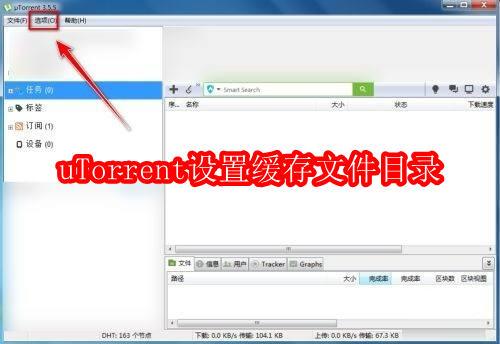
第一步:打开uTorrent,点击菜单栏上的“选项”(如图所示)。
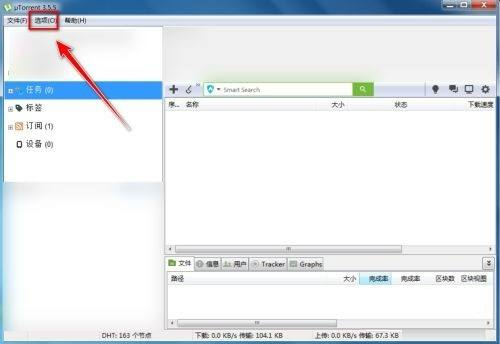
第二步:在选项菜单中,点击“设置”(如图所示)。
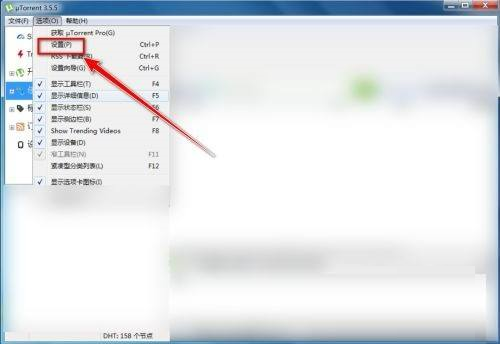
第三步:在设置菜单中,点击“目录”(如图所示)。
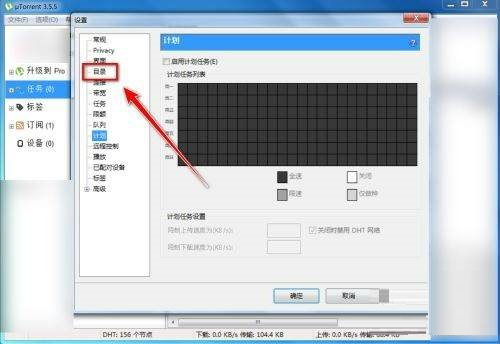
第四步:在“目录”菜单中,勾选“将新下载放置到”(如图所示)。
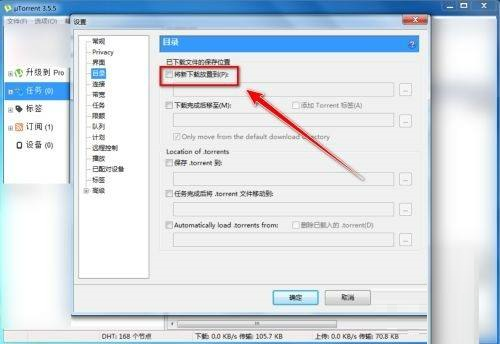
第五步:点击右侧的“...”按钮(如图所示)。
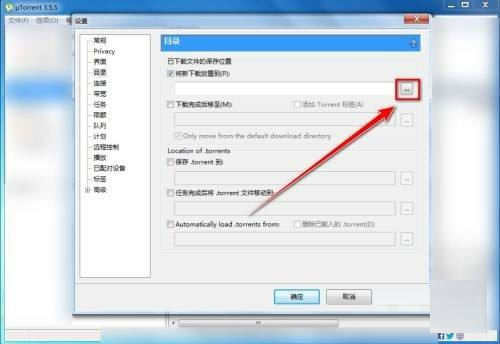
第六步:选择一个文件夹作为缓存文件目录,点击“选择文件夹”(如图所示)。
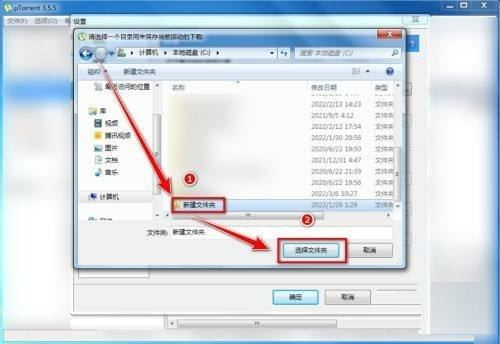
第七步:返回设置窗口,点击“确定”(如图所示)。
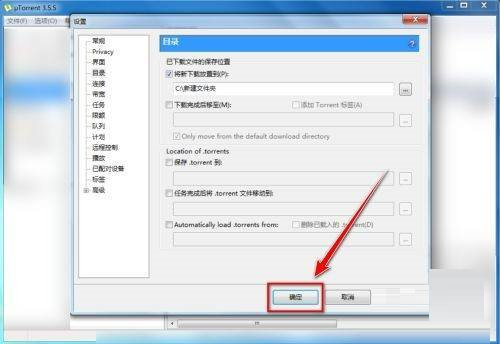
1.26MB / 2025-11-28
122.96MB / 2025-11-28
97.21MB / 2025-11-28
526.65MB / 2025-11-28
74.50MB / 2025-11-28
138.12MB / 2025-11-28
15.79MB
2025-11-28
2.36MB
2025-11-28
248.38MB
2025-11-28
111.98MB
2025-11-28
1.26MB
2025-11-28
133.67MB
2025-11-28
84.55MB / 2025-09-30
248.80MB / 2025-07-09
2.79MB / 2025-10-16
63.90MB / 2025-11-06
1.90MB / 2025-09-07
210.99MB / 2025-06-09
374.16MB / 2025-10-26
京ICP备14006952号-1 京B2-20201630 京网文(2019)3652-335号 沪公网安备 31011202006753号违法和不良信息举报/未成年人举报:legal@3dmgame.com
CopyRight©2003-2018 违法和不良信息举报(021-54473036) All Right Reserved